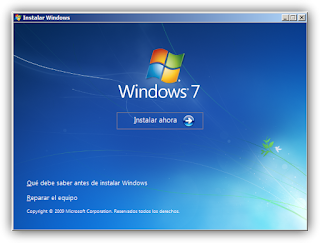Correcciones a hardware y software.
EQUIPO O HERRAMIENTAS
UTILERIAS (HERRAMIENTAS) PARA EL MANTENIMIENTO, APLICAR
MATERIALES QUIMICOS DE LIMPIEZA AL HARDWARE.
-
Desarmadores planos y de estrella (o cruz)
-
Pulsera antiestática
-
Pinzas de punta fina
-
Alcohol isopropílico
-
Aspiradora
-
Diferentes kits para limpieza
HERRAMIENTAS DEL SISTEMA QUE SE UTILIZAN PARA REALIZAR EL
MANTENIMIENTO PREVENTIVO AL SOFTWARE.
Windows nos brinda programas y herramientas para mantener la
seguridad del equipo, administrar el sistema y realizar un mantenimiento
preventivo que permite al equipo ofrecer su óptimo rendimiento.
Las herramientas que utilizan son:
Las herramientas que utilizan son:
-
Información del sistema
-
Herramienta de configuración del sistema (MSCONFING)
-
Administrador de dispositivos
-
Programas de mantenimiento preventivo de software: El
programa Spybot Search and Destroy o Ad- Aware Lavasoft para buscar y eliminar
los archivos o gusanos dañinos o registros malintencionados, programas anti-
virus, etc. Hay por ejemplo, programas para averiguar la temperatura del
procesador del PC y otros.
ELIMINACIÓN DE VIRUS
Llevar a cabo una búsqueda completa con Antivirus(modo
asegurado de Windows):
Pulse Iniciar Actualización en el Avira Control Center.
Después inicie el PC en modo seguro (pulsando F8 al subir el PC).
Abra el Avira Control Center, pulse Protección local y Analizar.
La búsqueda se ejecuta pulsando el perfil Discos duros locales con el ratón derecho.
Inicie el PC de nuevo después de haberlo limpiado.
Le recomendamos realice de nuevo una búsqueda en modo Windows normal para estarse seguro.
Bajar y crear una Avira Rescue-CD
Pulse Iniciar Actualización en el Avira Control Center.
Después inicie el PC en modo seguro (pulsando F8 al subir el PC).
Abra el Avira Control Center, pulse Protección local y Analizar.
La búsqueda se ejecuta pulsando el perfil Discos duros locales con el ratón derecho.
Inicie el PC de nuevo después de haberlo limpiado.
Le recomendamos realice de nuevo una búsqueda en modo Windows normal para estarse seguro.
Bajar y crear una Avira Rescue-CD
Arrancar y aplicar el PC con el Avira Rescue System
Por favor, contacte a nuestra hotline, si necesita apoyo
telefónico para eliminar virus.
CONFIGURACION DE DRIVERS
1) instalar el
conjunto de drivers de una placa base moderna (en este caso una asus a7v8x-mx
se), que posee componentes integrados como ser una placa de video, de sonido y
red.
2) instalación
de un driver de una cámara digital: en más de una oportunidad un usuario
comprará una cámara fotográfica digital o cámara web (o las dos en una) y le
pedirá al técnico que se la instale. el primer paso es conectarla al puerto que
corresponda; generalmente el usb. de no ser así, al instalar el driver puede
ocurrir que muestre un cartel de error diciendo que no detecta el componente
que se desea instalar.
3) instalación
de un driver manualmente: la instalación de un driver manualmente es la forma
mas difícil de instalación de un driver y en reglas generales no hace falta
cuando se instala un componente nuevo, en los cuales la instalación suele ser
como lo indica los ejemplos anteriores.
LIMPIEZA GENERAL DEL EQUIPO.
Back-up de
archivos. Tienes un montón de archivos importantes almacenados en el
sistema, que si se dañara, podría hacerte perder una gran cantidad de datos.
Copia esos archivos a un disco duro externo (o dos), y asegúrate de que las
unidades de copia de seguridad se guardan en lugares seguros – e incluso
lugares distintos, como tu oficina o en el hogar de tus padres.
Limpia el
registro de sistema. El sistema recoge una gran cantidad de archivos
temporales en el transcurso de su vida – especialmente a través de la
navegación por Internet – y para acelerar el rendimiento, debes empezar por
eliminarlos. Hay varias herramientas que puedes utilizar para limpiar las
entradas de registro antiguas (en PC), papeleras de reciclaje vacíos, y que
pueden eliminar los archivos temporales de Internet, cookies e historial de
navegación. CCleaner es una herramienta muy popular y gratuita que puede hacer
esto, pero las plataformas robustas de seguridad como Kaspersky PURE 3.0 ya
contienen herramientas de limpieza de PC que harán lo mismo que la herramienta,
y son sólo una parte de un conjunto completo de herramientas que mantendrá la
seguridad de tu sistema en el futuro.
Desfragmenta
tu disco duro. Se trata de una utilidad de los sistemas de Windows que
aumentará la velocidad y la eficiencia de tu sistema. En Windows 8 se encuentra
buscando “defrag” en Archivos; en los sistemas anteriores de Windows podrás
encontrarlo yendo a “Archivos de programa“, “Accesorios“ y luego seleccionas
“Herramientas del sistema“. Ejecutar el Desfragmentador de disco lleva un
tiempo y tu sistema no estará disponible para utilizarlo mientras realices la
desfragmentación, así que te recomendamos realizar esta acción si vas a salir
por un rato, o cuando te vayas a dormir. El equivalente de IOS de la
desfragmentación del disco duro es ejecutar una aplicación llamada Utilidad de
disco del sistema.
Desinstala
programas que no utilices. Es probable que cuanto más tiempo tenga tu sistema,
más programas sean los que ya no utilizas. Pero, aunque no los uses, esos
programas siguen ocupando espacio en el disco, y ralentizan el sistema global
(sobre todo si se encuentran corriendo en segundo plano, o de fondo, o cuando
el sistema se inicia). Así que ahora es el momento de evaluar los programas que
utilizas y necesitas, y aquellos que en realidad no.
En Windows, ve al Panel de control, selecciona “Agregar /
Quitar Programas”. Lee a través de esta lista, y selecciona los programas no se
hayan utilizado en un año o más para su eliminación. En Mac, puedes abrir
LaunchPad, y arrastrar y soltar los iconos de los programas que no utilizas, en
la basura.
Cambia tus
contraseñas. Esto es algo que debes realizar regularmente, y mientras
estés poniendo tu sistema al día, también debes hacerlo.
Recuerda hacerlas largas (18 caracteres es un buen número) y
complicadas. No utilices ninguna palabra del diccionario, o nombres. Mezcla
letras, números y símbolos no-alfanuméricos. Esto puede ser difícil de
recordar, así que podrías utilizar un password manager para ayudarte.
Instala
actualizaciones de tus programas. Asegúrate de que tu sistema operativo
y software están actualizados a las últimas versiones disponibles, ya que estas
actualizaciones incluyen los últimos parches de seguridad. Las versiones más
viejas corren más riesgos de ser infectadas por atacantes que hayan descubierto
debilidades en alguna versión antigua de los programas. En los sistemas de
Windows, ve a “Inicio”, “Panel de control”, “Sistemas y Seguridad”, y “Windows
Update”. Aquí encontrarás todas las actualizaciones que le estén haciendo falta
a tu PC, y podrás descargarlas / instalarlas. Asegúrate de hacer clic en
“Buscar actualizaciones” para comprobar si la PC está al día o no. En sistemas
iOS, haz clic en “App Store”, y luego en el ícono de “Updates”, en la parte
superior de la pantalla.
Aumenta tu
seguridad. Descarga la última versión de un paquete potente de
seguridad como Pure 3.0, y luego realiza un análisis profundo del sistema que
remueva cualquier tipo de archivos dañinos o inseguros. Sólo para estar seguro,
analiza también cualquier unidad de almacenamiento externa que utilices de
back-up.
Limpialo de
verdad. Tu sistema se ensucia con la grasa de tus dedos, migajas,
polvo y así sucesivamente. Limpia tu monitor con un paño húmedo, sacude y / o
rocía el teclado con aire comprimido, y frótalo con una solución húmeda,
ligeramente jabonosa.